开始使用由谷歌驱动的智能家居
以下是使您的Google智能扬声器或智能显示器成为智能家居的核心的方法。
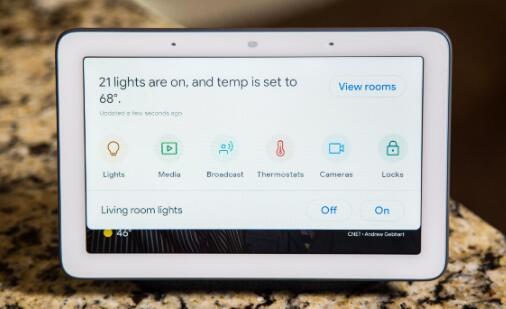
在谷歌巢中心(前身为谷歌本地集线器($ 90设置克拉奇菲尔德))可以做多炫耀你的家庭照片。无论您是使用Nest Hub,Google Home Mini (百思买为40美元),还是内置了Google Assistant的任何其他设备,都可以通过使设备成为智能家居控制点来从中获得更多收益。
实际上,Google在智能家居领域已经相当舒适。Google助手过去只能与四个不同的品牌一起使用。现在,它可与1,000多个品牌和10,000多种不同的设备一起使用。如果您购买了智能家居小工具,则有可能与Google助手一起使用。
如果可以,则可以将设备与Google Home应用同步,然后可以通过语音命令控制设备,轻按以控制它,使其成为自动化例程的一部分等等。为了帮助您的Google Assistant发挥其作为智能家居专家的潜力,以下是开始使用以Google为中心的智能家居的方法。
1.抓住智能扬声器或智能显示器
由Google驱动的智能家居的主要好处是可以通过语音命令控制小工具。大多数Android手机都内置了Google Assistant ,您可以在iPhone上将它作为应用程序下载(亚马逊售价899美元)。但是,智能扬声器或智能显示器可让您的整个家庭控制房屋,而无需访问手机。
Nest Hub是我们一个理想起点的首选。它响应语音命令,并具有触摸屏,可用于通过点击来控制设备。在触摸屏上向下滑动以获取控制面板,该面板向您显示您已设置的所有内容的有组织的概览。该面板还可以作为需要帮助记住自己设置的智能小工具及其名称的家人的参考点。
Google Home Mini是一个很好的替代品,而且成本最低。它具有内置的Google Assistant,并可以响应与Nest Hub相同的所有语音命令。它没有触摸屏,但是听起来很不错。查看我们最好的Google Assistant设备列表,以对其余设备进行排序。
有了智能扬声器或智能显示器,您的整个家庭就可以控制您的智能家居,而不必大惊小怪您的个人智能手机或许多其他应用程序。如果您担心隐私问题,那么您需要了解Google收听的内容以及它对您的信息有何作用。
2.将Google介绍给您的家人
您可以训练Google助手来识别家人的声音,并相应地自定义响应。
每个家庭成员都需要设置一个Google帐户,或将其现有帐户与Google Home应用同步。在此过程结束时,他们可以通过说几次唤醒词来训练Google。您应该做同样的事情。然后,当您询问您的日历或上班途中的交通时,答案将针对您。
任何人仍然可以在不执行此操作的情况下控制您的Google Home Mini或Nest Hub-因此,不必担心有人不想同步其帐户-但我享受额外的个性化和便捷性。
3.选择一个位置
拥有设备后,您需要将其放在最需要的地方。想一想像厨房或客厅这样的中央聚会场所。Nest Hub在厨房中特别好,因为它可以逐步引导您完成食谱。为了充分利用任何智能扬声器或显示器,当他们在家中闲逛时,您希望它位于家庭的听觉范围内。如果您有一所大房子,则可能需要多个单元来覆盖所有东西,但要从小做起。在开始将它们放入可能需要使用的每个房间之前,请习惯在人口稠密的地方使用一种设备。
扩展后,您不必担心重叠。如果您的声音很大,并且有多个Google Home Mini听到您的命令,则只有最接近的命令会响应。
在卧室中放置Mini或Nest Hub是另一个不错的选择,但请记住,手机上的Assistant可以达到大多数相同的目的,而卧室是向个人设备发出命令的更好位置。
4.选择您的智能家居产品
一旦您的智能扬声器或智能显示器启动并运行,您就可以开始构建语音控制的智能家居了。从小开始。请勿购买不确定不确定自己喜欢还是使用的所有装备。从语音中选择您最想控制的一两件事,然后从那里开始。
智能灯是一种流行的选择。如果要连接灯泡,则可以添加智能灯泡,可以将灯泡插入智能开关,也可以将壁挂式开关本身替换为Wi-Fi连接版本。我建议将C by GE智能灯泡作为一个不错的起点-您可以从Google Home应用中进行设置,它们反应灵敏。
您还可以找到兼容的智能温控,智能安防系统,智能门锁,智能门铃和更多。如果您想在家中做点聪明的事情,可以找一种帮助您的设备。请查看我们的最佳列表,以获取适用于Google Assistant的各种类别中的出色设备。
5.同步您的智能家居
除C by GE灯泡外,对于您的每个智能家居设备,您都需要使用其各自的第一方应用程序进行初始设置过程-因此,适用于Philips灯泡的Philips Hue应用程序和适用于Nest Thermostat的Nest应用程序。您需要为每个用户创建一个帐户,但是Google助手会为您节省每个家庭成员的工作量。
设置好设备并连接到互联网后(第一方应用程序将引导您完成该过程),然后打开Google Home应用程序。单击主主页选项卡中的添加按钮。点击设置设备,然后点击“与Google合作”选项。滚动字母列表或单击顶部的搜索图标,找到设备的品牌,然后将智能设备的帐户与Google帐户同步。
确保为每个设备命名,以记住您的名字。像Lampy这样的傻瓜名字可能很有趣,但是添加的设备越多,记住所有内容的难度就越大。取而代之的是,简短的描述符(例如台灯或转角灯)将可以完美地工作。
6.设置房间和例程
现在,假设您有多个台灯。您可以通过将小工具分隔成多个房间来进一步区分它们。Google会提示您在设置过程中将设备添加到会议室。设置完成后,您可以在Google Home应用中点击设备的名称,然后单击右上角的齿轮图标,将设备添加到房间或将其移动到新房间。
同样,将设备分配给您的房间,其名称应被您的家人认可。您会在Google Home应用程序和Google Nest Hub的下拉菜单中看到按房间组织的设备。这些房间使您可以一次控制一堆设备。说“关闭客厅灯”,您分配给客厅的每个智能灯泡和开关都将做出相应响应。
客房还可以帮助您的家人掌控您的装备,而不必记住一堆具体的名字。将“台灯”放在家庭房中,无论您告诉它关闭台灯,台灯还是家庭房灯,Google Home都会响应该命令。
将设备整理到房间中后,您可以使它们变得更易于使用例程进行控制。Google的分组命令使您可以通过一个简单的命令(如“早安”)一次控制多个设备。转到Google Home应用程序的主页,然后单击例程。单击“管理例程”,然后查找加号图标。您可以对Google Assistant进行编程,以响应您想要的任何短语,也可以使用建议的选项,例如“我在家”和“上床时间”,并根据需要自定义这些预设。
每个例程都可以控制同步到Google Assistant的任何智能家居设备。它可以告诉您有关天气或日历的信息。它可以向您帐户上的其他智能扬声器广播消息,例程甚至可以播放音乐或播客。如果要添加更多的自动化功能,可以按计划设置例程,而不用语音命令触发例程。
7.命令与征服
同步设备并添加几个房间和例程以满足您的偏好后,就可以完成。您的Google智能家居已启动并正在运行。您无需训练Google Assistant即可识别不同的命令-它被编程为响应自然语言。当您对所拥有的装备感到满意时,逐渐扩展,然后发出语音命令作为城堡的标尺。
